Day21 用python写UI-聊聊PanedWindow & Notebook
PanedWindow有点像frame,但里面可以放很多子控建,Notebook就是有很多分页的感觉,可以切换页面。
♠♣今天的文章大纲♥♦
- PanedWindow常用参数
- 插入子控件
- LabelFrame子物件
- Notebook常用参数
- 绑定控件与子控件
PanedWindow常用参数
PanedWindow是一种容器控建,里面可以放很多子控件,可以有水平跟垂直方向的排法。
| 参数 | 说明 |
|---|---|
| bg或 background | 当滑鼠游标不在此控件时,若是有卷轴或箭头盒时,卷轴或箭头盒的背景色彩。 |
| bd | 3D 显示时的宽度,预设是2。 |
| borderwidth | 预设是2。 |
| cursor | 当滑鼠游标在标签上方时的外形。 |
| handlepad | 预设是8。 |
| handlesize | 预设是8。 |
| height | 没有预设高度。 |
| orient | HORIZONTAL |
| relief | 预设是relief=FLAT,可由此控制文字外框。 |
| sashcursor | 没有预设值。 |
| sashrelief | RAISED |
| showhandle | 没有预设值。 |
| width | 没有预设值。 |
插入子控件
语法:PanedWindow( master, option, ... )
在PanedWindow插入子控件
import tkinter as tk
root = tk.Tk()
root.title('cuteluluWindow')
root.configure(bg="#7AFEC6")
root.iconbitmap('heart_green.ico')
root.geometry('300x100')
pw=tk.PanedWindow(orient='vertical')
pw.pack(expand=True,fill='both')
L1=tk.Label(pw,text='Label One',bg="#BE77FF",fg="#F1E1FF",font=("Bradley Hand",10,"bold"))
pw.add(L1)
L2=tk.Label(pw,text='Label Two',bg="#66B3FF",fg="#D2E9FF",font=("Bradley Hand",10,"bold"))
pw.add(L2)
pw.mainloop()
执行结果⬇⬇⬇
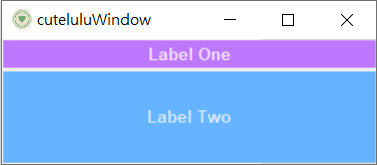
LabelFrame子物件
import tkinter as tk
root = tk.Tk()
root.title('cuteluluWindow')
root.configure(bg="#7AFEC6")
root.iconbitmap('heart_green.ico')
root.geometry('350x200')
pw=tk.PanedWindow(orient='horizontal')
lF=tk.LabelFrame(pw,text="LEFT",bg="#BE77FF",fg="#0000C6",font=("Bradley Hand",10,"bold"),
width=100,height=150)
pw.add(lF)
mF=tk.LabelFrame(pw,text="MIDDLE",bg="#B9B9FF",fg="#FF60AF",font=("Bradley Hand",10,"bold"),
width=100,height=150)
pw.add(mF)
rF=tk.LabelFrame(pw,text="RIGHT",bg="#CEFFCE",fg="#FF8F59",font=("Bradley Hand",10,"bold"),
width=100,height=150)
pw.add(rF)
pw.pack(fill='both',expand=True,padx=10,pady=10)
pw.mainloop()
执行结果⬇⬇⬇
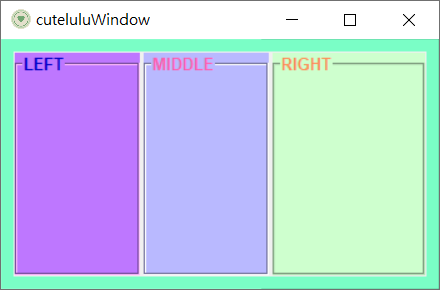
Notebook常用参数
| 参数 | 内容 |
|---|---|
| height | 预设是用最大可能高度。 |
| padding | 设定 Notebook 外围的额外空间,可以设定4个数值代表left、top、right、bottom 等4的空间。 |
| width | 预设是使用最大可能宽度。整个建立 Notebook 的框架步骤有:1.使用 Notebook( )建立 Notebook 物件,假设物件名称是 notebook。2.使用 notebook 物件呼叫 add()方法。3.上述可以将子物件插入 notebook,同时产生"xxx" 页次名称。如果用正规语法表达add()方法,它的语法如下:add(master, options) |
options参数义务如下
| 参数 | 内容 |
|---|---|
| compound | 可以设定页次内含图像和文字时,彼此位置关系。 |
| image | 页次以影像方式呈现。 |
| compound | 可以设定页次内含图像和文字时,彼此位置关系。 |
| image | 页次以影像方式呈现。 |
| padding | 可以设定 Notebook 和面板 Pane 的额外空间。 |
| state | 可能值是"normal"、"disabled"、"hidden",如果是disabled 表示无法被取使用,如果是 hidden 表示被隐藏。 |
| sticky | 指出子视窗面板的配置方式,n/s/e/w分别代表North、South、East、West。 |
| text | 页次的字串内容。 |
| underline | 从0开始计算起的索引,指出第几个字母含底线。 |
绑定控件与子控件
import tkinter as tk
from tkinter import messagebox
import tkinter.ttk as ttk
root = tk.Tk()
root.title('cuteluluWindow')
root.configure(bg="#7AFEC6")
root.iconbitmap('heart_green.ico')
root.geometry('300x100')
def msg():
messagebox.showinfo("Go", "gogogo")
notebook=ttk.Notebook (root)
f1= tk.Frame()
f2= tk.Frame()
l=tk.Label(f1, text="Hello")
l.pack(padx=10, pady=10)
b=tk.Button (f2, text="Go", command=msg)
b.pack(padx=10, pady=10)
notebook.add(f1, text="First")
notebook.add(f2, text="Second")
notebook.pack (padx=10, pady=10, fill='both', expand=True)
root.mainloop()
执行结果⬇⬇⬇
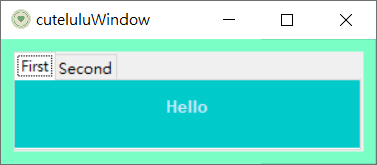
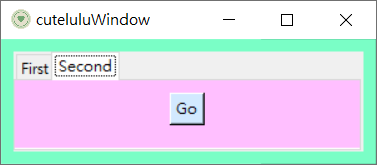
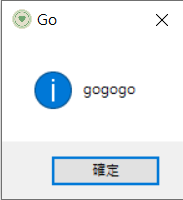
今天的内容有些有结合前面的部分,像是messagebox,如果想更深入了解可以去看其他天的喔~
![]()
<<: Day21 类别与物件--魔术方法construct and deconstruct
>>: JavaScript Day 27. AJAX、Request、Response
二、教你怎麽看source code,找到核心程序码 ep.22:Deeplab的model 部署
文章说明 文章分段 文章说明 deeplab的简单介绍、於我的意义 ep.1 tensorflow的...
[Day20] Esp32用AP mode + AHT10 - (程序码讲解)
1.前言 首先,祝各位中秋佳节愉快~(明天又要继续上班上课了),不知道各位小夥伴连假期间是否在某些方...
Day26-React PropTypes & DefaultProps
在 React 中有内建的方法可以去定义传入元件的 props 资料型别,这样可以更清楚的了解传入的...
[Day 9]Request
首先利用function index来测试Request功能,在终端机上打php artisan r...
Day 08: Python额外知识小补充
Python额外知识 确认变数型别 Number = 1000 print(type(Number)...